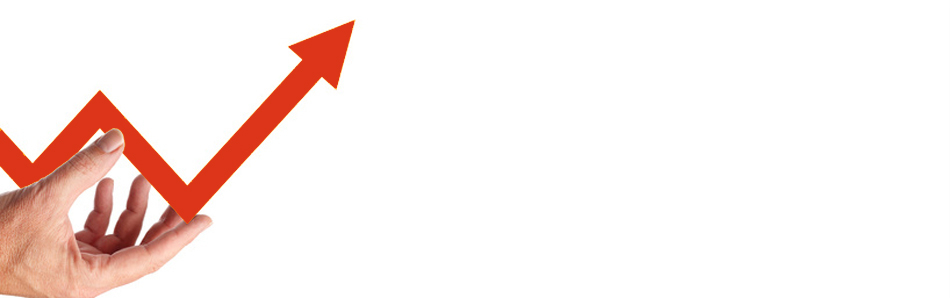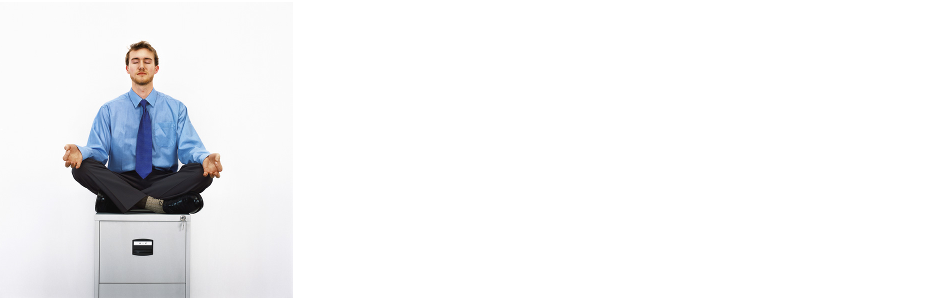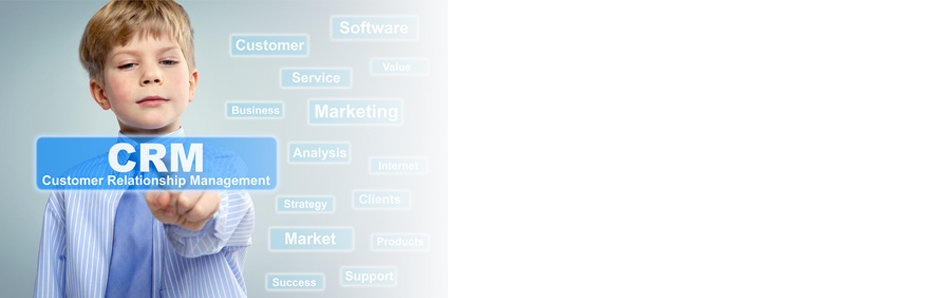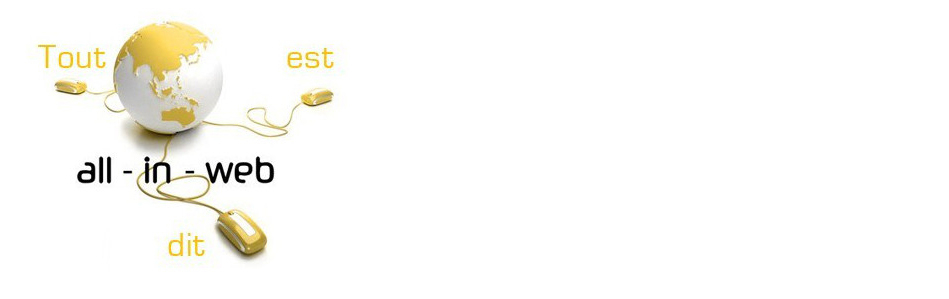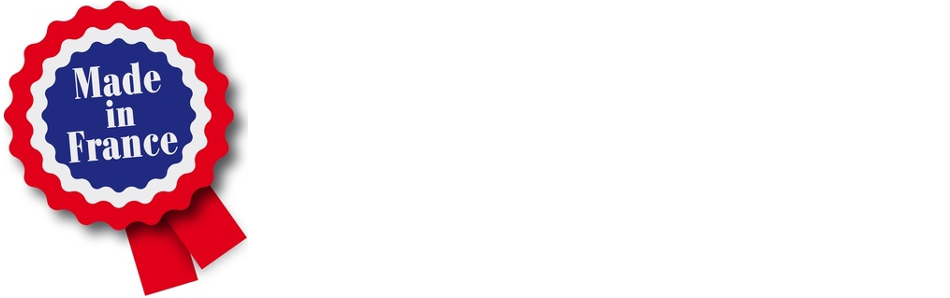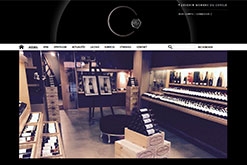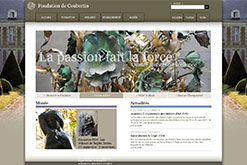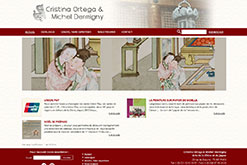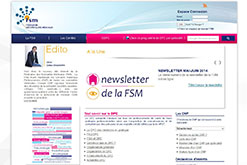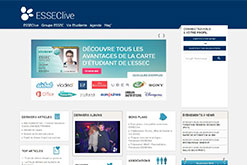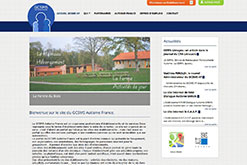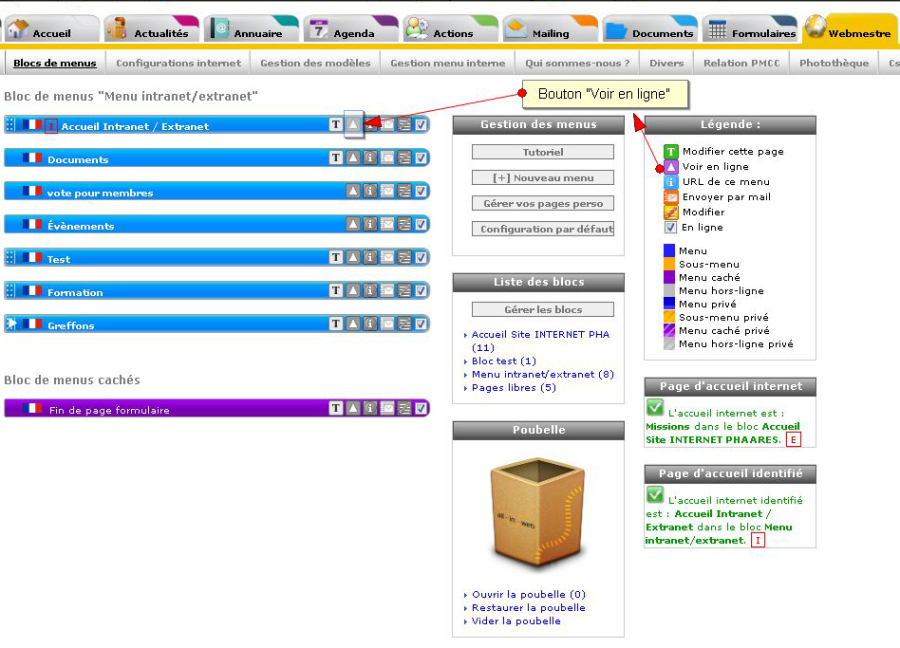Démo
Demandez un accès à notre site de démonstration et découvrez gratuitement et sans aucun engagement l'ensemble des fonctionnalités offertes par le CMS+ d'all-in-web. Pour allez plus loin, venez à une formation d'initiation à all-in-web qui vous permettra de voir comment en quelques heures réaliser un site complexe avec CRM, formulaires, bases de données en ligne, forum de discussion...
Le CMS + en live !Déjà 700 sites créés et + de 4000 utilisateurs
Fonctionnalités
- Un CMS, basé sur le célèbre éditeur html CKEditor, permettant de créer et de gérer facilement tous les éléments du site.
- L'annuaire qui est un outil puissant de gestion des contacts. L'annuaire est le pivot de tous les modules fonctionnels du back-office
- Le serveur de mailing, permettant d'envoyer des mails et des e-Newsletters à tout ou partie de ses contacts
- Le serveur documentaire permettant de sécuriser et paratager ses documents, en public ou en privé
- Le module Trésorerie pouvant servir de Journal des ventes et de journal des achats
- Le paiement en ligne
- La gestion des accès
- L'Agenda des Evénements avec possibilité de gérer des inscriptions en ligne
- Un module d'Actualités pouvant gérer un nombre illlimité de différents flux rss
- Un module de e-commerce
- Un module de Gestion de Relation Clent (CRM) permettant denregistrer un historique des actions par fiche contact
- Un gestionnaire de formulaire en ligne

Gestion de site
Trouvez ici toutes les explications pour construire votre site : créer des pages, des menus, changer le style de votre site, utiliser l'éditeur... La création d'un site all-in-web n'aura plus de secret pour vous !

Gestion d'une boutique
Découvrez toutes les fonctionnalités qui vous permettent de gérer votre boutique en ligne : de la mise à jour du catalogue à la mise en place de promotions, la création des accès

Gestion de trésorerie
Pour les clubs, associations et boutiques en ligne, comprenez le fonctionnement de notre outil de trésorerie : de la gestion des cotisation à la mise en place du paiement en ligne. Facilitez-vous la gestion de la trésorerie grâce à all-in-web !

Gestion de communauté
Créer des événements, gérer l'annuaire, diffuser les actualités, partager vos documents, gérer les différents accès... comprenez ici comment vous pouvez grâce à all-in-web animer votre communauté !
Les réalisations
Un CMS adaptable à n'importe quel design.

all-in-web cms +
all-in-web, un OPEN CMS + made in France vous propose des offres trés ciblées, professionnelles et accessibles avec une simple connexion internet pour créer un site internet d'association, pour un site internet/intranet d'entreprise, pour des boutiques en ligne. Découvrez les solutions all-in-web qui vous simplifieront la vie!
all-in-web, est un CMS libre, CMS ouvert, sécurisé et modulaire. Avec un support hotline à votre service. Avec une simple connexion internet, créez et gérez votre site internet, votre fichier de tous vos contacts (membres, adhérents, prospects, clients), l'agenda des événements, les abonnements, les cotisations, les paiements en ligne, ... avec all-in-web choisissez le cloud.
Créer, modifier, supprimer un menu / une page
Description :
créer une nouvelle page
Comprendre
Avant toute chose, assurez-vous que vous avez bien compris le fonctionnement d'all-in-web et que savez utiliser l'éditeur.
Un menu est soit une page, soit une action.
Afficher les menus

Rendez-vous dans l'onglet bloc de menu du menu webmestre. Cliquez sur le bloc de menu dans lequel vous souhaitez travailler 2e colonne, 2e encart.
 Les menus apparaissent en bleu
Les menus apparaissent en bleu Les sous menus en orange : pour faire un sous-menu, il suffit de prendre un menu en cliquant dessus et ne relacher le clic que lorsque vous l'avez placé sous le menu auquel vous souhaitez qu'il soit rattaché et en le décalant sur la droite.
Les sous menus en orange : pour faire un sous-menu, il suffit de prendre un menu en cliquant dessus et ne relacher le clic que lorsque vous l'avez placé sous le menu auquel vous souhaitez qu'il soit rattaché et en le décalant sur la droite. Les menus /sous menus hors ligne en gris : pour mettre en ligne, hors ligne un menu, il suffit de le cocherc/décocher
Les menus /sous menus hors ligne en gris : pour mettre en ligne, hors ligne un menu, il suffit de le cocherc/décocher Les pages de service ou menus cachés en violet : ces menus existent et sont rattachés au bloc de menu mais n'apparaissent pas directement dans le bloc de menu. Il faudra créer des liens depuis les menus visibles pour que les internautes puissent y accéder.
Les pages de service ou menus cachés en violet : ces menus existent et sont rattachés au bloc de menu mais n'apparaissent pas directement dans le bloc de menu. Il faudra créer des liens depuis les menus visibles pour que les internautes puissent y accéder.- Les menus hachurés sont des menus avec accès restreints à certaines listes. Vous pouvez choisir cette option lors de l'édition des menus.
- Le menu affichant un E correspond à la page d'accueil publique
- Le menu affichant un I correspond à la page d'accueil privée
Créer un menu / une page
Assurez-vous que vous travaillez dans le bon bloc de menu.
Cliquez dans le bloc Gestion des menus (2e colonne, 1er encart) sur créer un nouveau menu. Vous serez alors redirigé vers l'édtion des menus.
Editer un menu, une page
Pour modifier une page, vous devez vous placer dans le menu ou le sous menu permettant d'afficher votre page et de cliquer sur l'icône stylo de modification 
Choisissez ensuite l'action qui lui sera rattachée :
- Créer une nouvelle page (après avoir choisit les autres options, vous serez redirigés vers l'éditeur.
- Ajouter une page existante : pages que vous avez déjà créées ou pages automatiques.
- Pages à partir de : vous pourrez faire un duplicata d'une page existante.
- Lien externe : entrez l'url de la page (page web ou page all-in-web)
- E-mail : ouvre une fenêtre pour envoyer un message à l'adresse que vous indiquerez
- Ne rien faire : le titre du menu apparaîtra dans le bloc de menu mais ne sera pas cliquable.
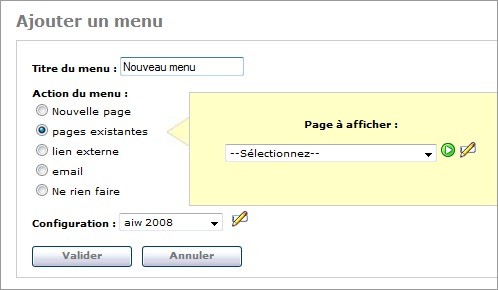
Choisissez la configuration dans laquelle vous souhaitez que votre page apparaisse. Pour en savoir plus sur les configurations, cliquez ici.
Dans les options avancées vous pourrez choisir si
- la page sera publique ou privée (nécessitant un login)

- la page sera indexée et suivie par Google ou non détectable par les moteurs de recherches
- entrer une description (c'est le texte qui apparaîtra en-dessous du lien si votre page est le résultat d'une recherche dans un moteur de recherche).
- entrer des mots clés : optimise le référencement
Cliquez sur valider : votre page est créée / modifiée !
Supprimer une page / un menu
Affichez les menus.
Pour supprimer un menu, glissez le dans la poubelle.
Pour supprimer une page, cliquez sur "Gérez vos pages perso". Dans le menu déroulant, sélectionnez votre page puis cliquez sur la croix pour la supprimer.